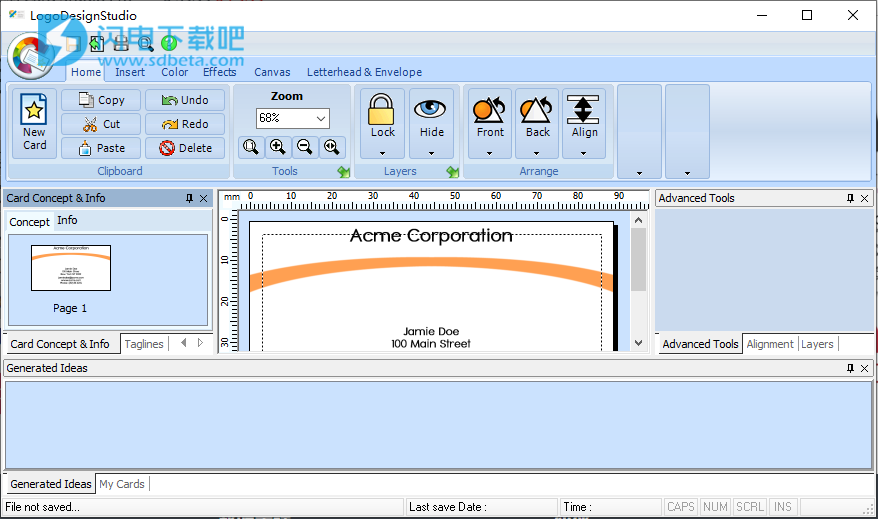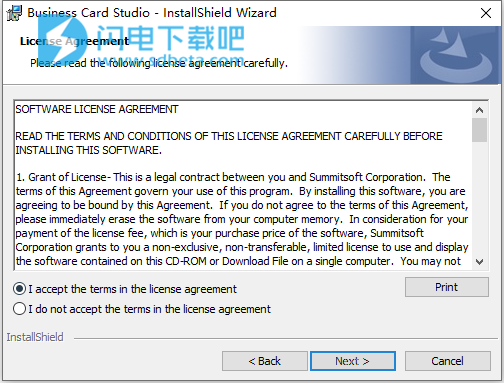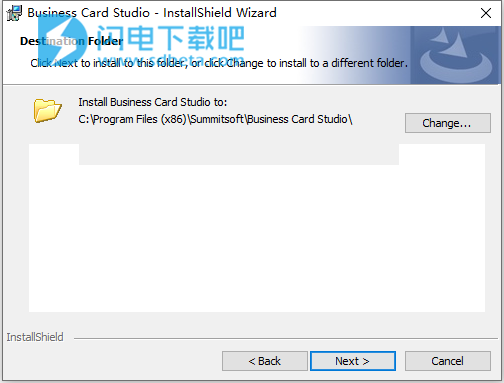Summitsoft Business Card Studio Pro破解版是一款功能强大的名片创建和打印工具,能够创建具有专业视觉识别功能的名片,信头和信封。其灵活的工具和效果可让您为图像,符号,商标,图标等创建正确的效果。使用旨在为用户提供一种更简单快速的方法让大家能够在几分钟内就能够制作出专业的名片,内置几千个专业的模板,数以百万计的独特设计、5,000个图形图像、1,000个独特的字体可以直接使用,加快创作过程,当然你也可以自己从头开始创建完全属于你自己的名片。软件使用只需要几个步骤就能够完成精美的名片制作,不管是选择卡片央视、添加个人信息、更改图形还是添加徽标都非常的容易,并且可设置各种打印选项,还可帮助您设计具有专业外观的信头和信封,从而在所有打印材料上创建一致的外观。现在你终于拥有了专业设计师使用的所有工具!
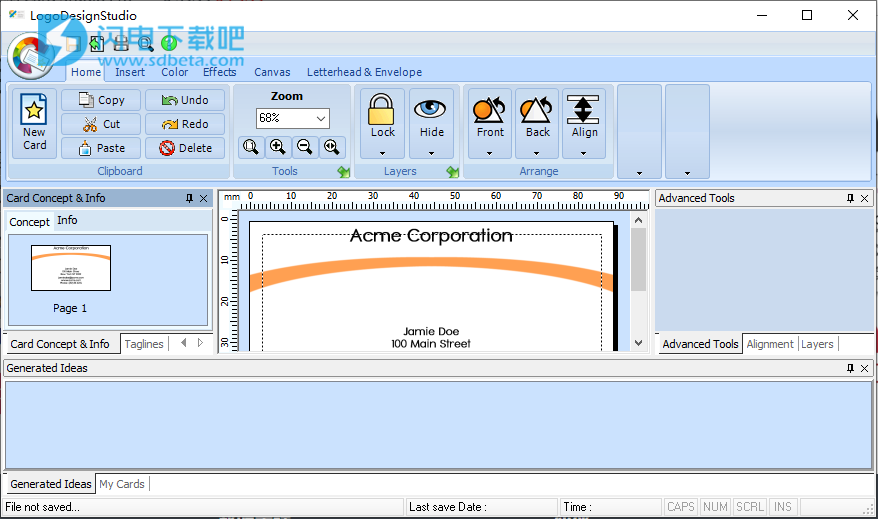
安装破解教程
1、在本站下载并解压,双击Business Card Studio.msi运行,勾选我接受许可证协议条款,点击next
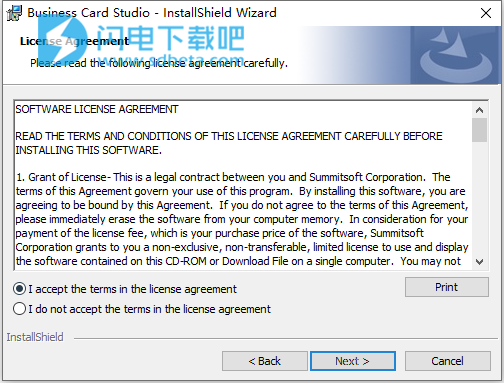
2、选择软件安装路径,点击next
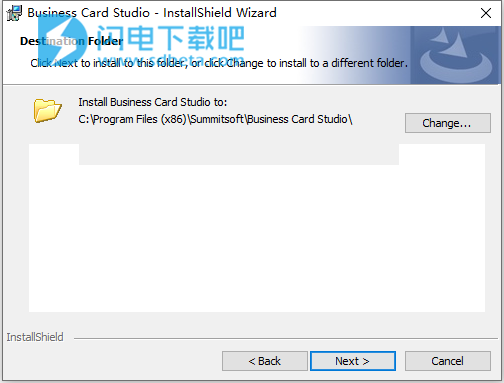
3、安装完成,点击finish
软件特色
一、节省时间,金钱和打印任何地方
1、卡片在几分钟内
使用Business Card Studio Pro创建外观精美的名片只需几步即可完成。选择您的卡片样式,使用您自己的信息进行个性化,更改图形并添加徽标。
2、省钱
使用Business Card Studio Pro,无需支付运费和手续费,您只需打印所需的卡数。你有500张名片坐在一个盒子里的日子已经一去不复返了。
3、使用打印选项
Business Card Studio Pro可让您在家中方便地打印新创建的名片,或者发送到Kinkos或Staples等本地打印机,然后立即取款。
二、汽车概念发电机
Business Card Studio Pro结合了革命性的ACG(自动概念生成器)和令人难以置信的图形,为您提供了以前从未在任何名片软件中提供的设计选项。输入您的姓名,职位,公司名称和其他数据后,ACG会生成无限数量的名片设计变体。
然后,您可以更改各种卡片设计,以获得独特的外观。完成后,Business Card Studio Pro可帮助您设计具有专业外观的信头和信封,从而在所有打印材料上创建一致的外观。现在你终于拥有了专业设计师使用的所有工具!
三、更多功能
1、专业字体
Business Card Studio Pro附带手工选择的专业字体,有助于让您的品牌和服务受到关注。
2、特殊效果
通过添加阴影,发光,斜角和浮雕等特殊效果,使您的商业名称脱颖而出。
3、程序友好
Business Card Studio Pro可与所有流行的纸质股票公司合作,如Avery,Espon和HP。
4、导入图形
使用Business Card Studio Pro导入您自己的徽标和图形,以创建外观精美的名片。
软件功能
1、名片工作室专业功能
灵活的工具和创意选择。
超过1000种令人难以置信的字体非常适合于名片和5000多种图形艺术图像,这将使您的卡在其他卡中脱颖而出。Business Card Studio Pro允许您创建垂直,水平,双面,磁铁,自定义形状尺寸等。您还可以根据名片设计创建匹配的信头和信封概念。
2、功能和无限选项:
HandSelectedOpenType®字体:包括专业的高品质字体
成千上万的物体和背景:独特的设计适合任何行业或兴趣
根据您的业务匹配信头和信封概念
使用阴影,模糊,边框和浮雕技术创建独特引人注目的效果
以任何格式使用您自己的徽标或图像
使用方便; 无需参加设计课程或学习复杂的命令
3、你得到完全控制:
调整颜色和透明度
添加类似徽标的图形
应用特效
保持精确对齐
旋转,缩放和翻转文本或图形
大纲,投影和循环文本
插入和编辑形状
将图片导入文本或图形
添加背景图像和颜色
全层控制您的卡片设计
4、从家里打印
简单的打印选项允许您从家里或附近的打印机打印。
5、信头和信封
创建信头和信封以匹配您的名片。
6、多种设计
使用我们的ACG将产生数千种独特的卡片设计供您选择。
7、一键效果
只需点击一下按钮,即可添加模糊效果,如模糊,阴影和发光。
使用帮助
1、使用空白画布
创建一张新名片。使用空白画布的信头或信封,单击欢迎窗口顶部“创建新卡”部分中的大空白画布按钮。这将为您提供三个选项(空白卡,空白信头,空白信封),然后根据您选择的内容在Business Card Studio主程序窗口中打开一个新的空白画布。
2、打开空白卡片画布
当Business Card Studio首次打开空白画布(从欢迎窗口中选择)时,画布窗口将打开一个宽3.5英寸,高2英寸的默认画布。要调整画布大小,请转到菜单栏中的“画布”,然后选择“调整大小”以显示“首选项”面板的“画布设置”部分。您可以以像素,英寸,厘米(cm)或毫米(mm)为单位调整画布尺寸;调整分辨率(建议打印使用300 dpi,网页使用72 dpi);更改背景,并添加网格以获得更准确的文本和对象放置。
您还可以通过从“文件”菜单中选择“新建”来从空白画布创建一张卡片(主程序窗口左上角的大圆形按钮显示一张拿着名片的大“C”)。如果您当前显示了名片项目,系统将提示您在打开新项目之前保存对其所做的任何更改。现在将出现“新建项目”对话框窗口:
在“项目名称”字段中输入新卡项目的名称。此名称将是Business Card Studio为您创建的项目文件夹的名称。此位置将位于“我的文档”文件夹的子文件夹中,名为“我的名片工作室项目”。默认情况下会选中“默认位置”复选框;如果要将卡保存在其他位置并在“位置:”字段中编辑路径名,或者单击“浏览”以导航到新位置,请取消选中该选项。您可以根据像素,英寸,厘米(cm)或毫米(mm)设置画布尺寸;调整分辨率(建议打印使用300 dpi,网页使用72 dpi);并改变背景。单击“确定”以创建画布。
3、打开空白信头画布
当Business Card Studio首次打开空白画布(从欢迎窗口中选择)时,画布窗口将打开一个宽8.5英寸,高11英寸的默认画布。要调整画布大小,请转到菜单栏中的“画布”,然后选择“调整大小”以显示“首选项”面板的“画布设置”部分。您可以以像素,英寸,厘米(cm)或毫米(mm)为单位调整画布尺寸;调整分辨率(建议打印使用300 dpi,网页使用72 dpi);更改背景,并添加网格以获得更准确的文本和对象放置。
然后,您可以设计自己的信头样式,并将信头保存为新模板,以便在以后将信头与名片匹配时使用。要做到这一点,首先要设计自己的信头。
完成设计后,选择“信头和信封”菜单选项。
要将信头保存为新模板,请单击“匹配集”组框中的“信头另存为...”按钮。这将打开信头窗口,允许您将信头上的文本和图形与信头窗口中的相应字段进行匹配。
要将信头信息与窗口中的字段进行匹配,请从窗口中的每个下拉框中进行选择。可以随时单击“取消”按钮关闭“信头”窗口而不保存,否则在准备将信头保存为将来模板时单击“保存”按钮。 “保存”对话框将打开。
输入您将轻松记住的信头名称,不要更改位置,否则当您稍后在Business Card Studio中使用保存的模板时,模板将不会显示。
单击“确定”按钮以保存模板。新的信头或信封模板保存在“我的文档”(Vista或Windows 7用户的“文档”)中,位于名为“My Business Card Studio模板”的文件夹中。要将新信头模板与您创建的名片一起使用,请按照本帮助指南的信头和信封部分中列出的步骤操作。
4、打开空白信封画布
当Business Card Studio首次打开空白画布(从欢迎窗口中选择)时,画布窗口将打开一个宽9.5英寸,高4.125英寸的默认画布(标准#10尺寸美国信封)。要调整画布大小,请转到菜单栏中的“画布”,然后选择“调整大小”以显示“首选项”面板的“画布设置”部分。您可以以像素,英寸,厘米(cm)或毫米(mm)为单位调整画布尺寸;调整分辨率(建议打印使用300 dpi,网页使用72 dpi);更改背景,并添加网格以获得更准确的文本和对象放置。
要创建可用于与您的名片匹配的新信封模板,请按照上面“打开空白信头”画布主题中所示的步骤,将“信头”替换为“信封”。
5、使用模板
名片工作室为您提供超过10,000种独特的水平和垂直卡片设计,让您入门。打开模板后,您需要将文本更改为您自己的信息并进行任何其他调整,以使卡片看起来完全符合您的要求。
从欢迎窗口中的类别中选择并打开名片模板后,所选的卡片模板将在Business Card Studio主程序窗口中打开。
一旦卡片模板出现在画布窗口中,您可以单击任何元素进行修改或删除。单击画布中的元素后,右侧的“高级工具”滑出窗格中将显示不同的选项(只需单击“高级工具”侧选项卡以滑出窗格),具体取决于它是文本,形状还是一个图形对象。阅读此帮助的相应部分,以了解有关图形,文本,形状和标语的更多信息,以及保存和使用名片。
要将预先设计的名片模板修改为您自己的外观,只需从左侧选择一个模板类别,然后在“模板视图”部分中双击所需的卡片模板。您还可以选择名片模板,然后单击窗口底部的“打开”按钮以打开该模板。
6、使用生成卡向导
要使用Business Card Studio内置的“设计辅助”向导创建名片,请单击顶部的大型“生成卡片”按钮。这将显示一系列屏幕中的第一个,供您输入创建名片所需的信息。
1)输入您的公司信息
在第一个屏幕上,单击徽标和公司名称详细信息屏幕,选择您的公司徽标是否包含您的公司名称。如果没有,请在“我的徽标”下面的“公司名称”字段中输入您的公司名称,不包含我的公司名称选项。如果您没有或计划在卡上使用徽标,请选择我没有徽标选项。单击“下一步”继续下一个屏幕。
在“个人和联系信息”屏幕上提供的字段中输入您的姓名,公司名称,地址和联系信息,然后选中或取消选中要在显示中包含或排除的信息字段旁边的“包括”框。 (默认情况下,会为您检查“名称”字段旁边的“包括”复选框,地址字段,电子邮件地址,网站地址和PhoneNumber1字段。)单击“下一步”继续下一个屏幕。
如果您有要包含的徽标,则可以在“选择徽标”屏幕上指定最多三个徽标以包含在您的卡上。如果您使用Logo Design Studio创建了徽标,则可以通过选中“查找所有徽标设计工作室徽标”复选框来搜索徽标。否则,您可以通过在复选框下方的字段中输入路径名来指定徽标,或使用这些字段右侧的“浏览”按钮导航到这些徽标。
您可以通过选中“随机化阴影效果”选中“在卡片生成中包含线条”和阴影效果来为卡片添加分隔线。单击“下一步”继续下一个屏幕。
小费
尽管Business Card Studio允许您包含最多三个徽标,但在大多数情况下,您最好只使用卡上的一个徽标,以避免让它看起来太忙。但是,您可以使用此选项将第二个图像用作背景图像。
2)定义您的布局
从“选择其他元素”屏幕的下拉列表中选择“背景”或“纹理”,然后选中要包括的子类别的框。单击图像将其合并到卡中。单击“下一步”继续下一个屏幕。
在“卡对齐”屏幕上选择“水平卡”或“垂直卡”以指定卡的布局,然后选择其中一个选项以指示您希望如何将卡的元素相互对齐。对齐选项将在对齐网格上显示为黄色框或框。单击“下一步”继续下一个屏幕。
在“字体颜色随机化选项”屏幕上选择要用于卡片文本的颜色。如果要使所有文本以相同颜色显示,请选中每张卡使用一种颜色。 (如果您计划以黑白或灰度打印卡,此选项最佳。)如果没有,您可以使用其中一种颜色随机化选项作为公司名称,地址块(物理地址)或联系信息(电话,电子邮件和网站)。
您可以通过将光标移动到色谱上来选择颜色,将其更改为吸管,然后单击以在光谱上方的框中显示颜色及其十六进制代码。 (您也可以输入十六进制代码以在颜色框中显示相应的颜色。)
单击“添加”将颜色添加到右侧的颜色样本中;您最多可以添加24种颜色。从色板组中删除颜色;选择它并单击“删除”。单击“默认颜色”将可用颜色减少为仅黑色和白色。单击“下一步”继续下一个屏幕。
在“字体样式随机化选项”屏幕上选择要用于卡片文本的字体样式。如果要使所有文本以相同的字体显示,请选中每张卡使用一种字体。如果没有,您可以使用其中一种字体随机化选项作为公司名称,地址块(物理地址)或联系信息(电话,电子邮件和Web)。
您可以通过突出显示系统字体图形显示列表中的字体,然后单击添加将其添加到要使用的字体列表中。要从“要使用的字体”列表中删除字体,请突出显示该字体,然后单击“删除”。单击“下一步”继续下一个屏幕。
小费
不要尝试添加所有字体,因为您可能会在卡上看到意外的字体组合。一般来说,最好不要混合使用serif和sans-serif字体,尽管为您的公司名称使用一种字体而另一种字体用于您的地址和联系信息可能会使其更加突出,具体取决于您选择的字体。首先,尝试选择2-3种不同的字体样式,看看它们如何影响每张新生成的卡片的外观和布局。
在“背景颜色选项”屏幕上,如果使用背景图像,请选择“使用图像作为背景”;如果计划使用纯色背景,请选择“使用颜色作为背景”,然后在背景上选择要用于卡背景的颜色“颜色选项”屏幕通过将光标移动到色谱上并单击以选择颜色或在光谱上方的字段中输入其十六进制代码。
单击“添加”将颜色添加到右侧的颜色样本中;你可以添加一些颜色;我们建议确保黑色和白色是始终选择的两种颜色。从色板组中删除颜色;选择它并单击“删除”。单击“默认颜色”将可用颜色减少为仅黑色和白色。单击“下一步”继续下一个屏幕。
单击“完成”以生成卡片,该卡片将显示在卡片画布上,并在“生成的构思”窗口中显示缩略图图像。如果对结果不满意,请右键单击缩略图并选择“编辑卡”以使用菜单栏或滑出窗格中的选项修改文本,对象或形状。
如果您有所需的卡,请右键单击其生成的想法缩略图或其画布图像,然后单击添加到我的卡以将其添加到我的卡窗口。